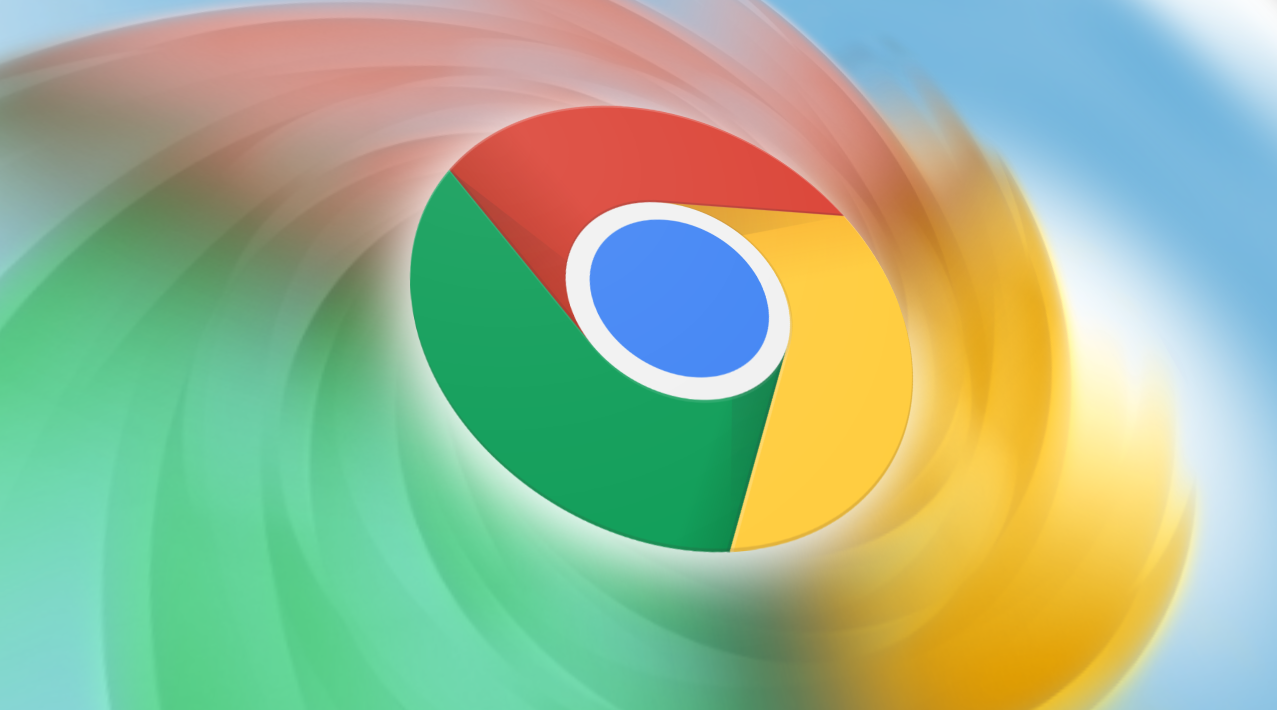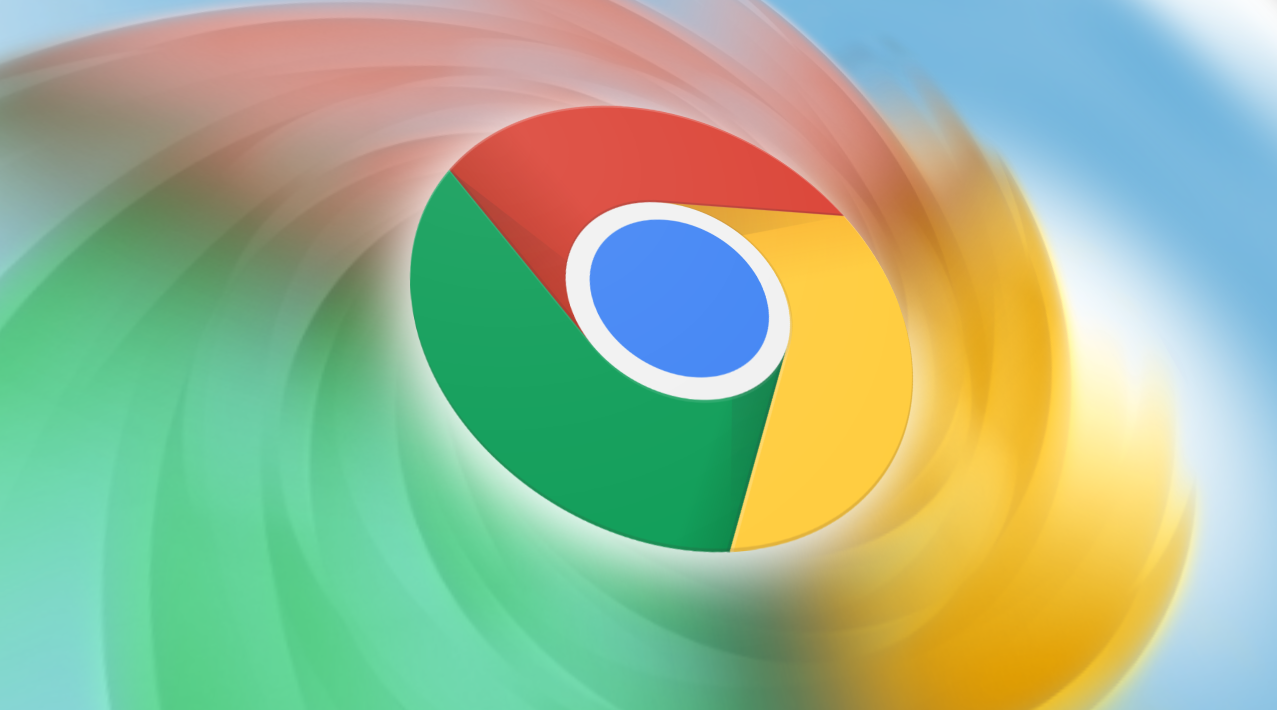
在Chrome浏览器中,性能调试工具有以下实用场景和使用技巧。
首先,网页加载速度优化。当网页加载缓慢时,可打开性能调试工具(按F12键或点击右上角三个点选择“更多工具”中的“开发者工具”,再切换到“Performance”面板)。在这里,能查看网页加载的各个阶段和时间消耗,如DNS查询、TCP连接、请求发送、服务器响应等。通过分析,可发现是哪些资源加载过慢,进而优化图片大小、合并CSS和JavaScript文件、启用缓存等,提升网页加载速度。
其次,JavaScript代码性能分析。在“Performance”面板中,可以录制页面交互过程,然后查看JavaScript代码的执行时间和调用栈。如果发现某段代码执行时间过长,可进一步优化算法或减少不必要的计算。同时,还能通过“Sources”面板设置断点,调试JavaScript代码,查找和修复错误。
然后,内存泄漏检测。使用“Memory”面板,可进行内存快照的拍摄和对比。在页面长时间运行过程中,定期拍摄内存快照,观察内存占用情况是否持续增加。若存在内存泄漏,可通过分析快照中的对象引用关系,找到泄漏的根源,及时释放不再使用的资源,避免内存耗尽导致页面卡顿或崩溃。
最后,网络请求优化。在“Network”面板中,能查看所有网络请求的详细信息,包括请求方法、状态码、响应时间、传输大小等。通过分析,可发现是否存在多余的请求、是否可以压缩传输内容、是否能够使用更高效的请求方式等,从而优化网络请求,提高页面性能。